Screenshot von iPod Touch auf PC oder Mac uebertragen
iPod touch zum PC
Voraussetzung
Grundvoraussetzung ist ein gejailbreakter, also entsicherter iPod Touch.
Ich nutze Firmware Version 1.1.4. In sofern kann ich nicht garantieren, dass diese Anleitung auch mit anderen Versionen funktioniert (insbesondere das „Screenshot“ Tool).
Programm installieren
Zunächst müsst ihr euch eben dieses Tool namens „Screenshot“ per Installer auf euren iPod laden.
Dazu geht ihr in den Installer und fügt folgendes repository hinzu: http://iphone.robota.nl
Alternativ dazu ist es auch unter http://repo.ispazio.net erhältlich.
Ist das repo hinzugefügt sucht ihr euch unter „install“ das Programm Screenshot
und installiert es.
Nun home-Taste drücken,slider zur Seite schieben und da seht ihr es:
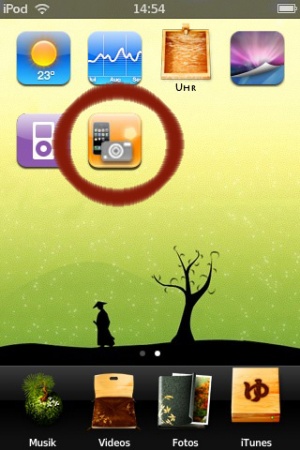
Nun klickt ihr das Icon an und gelangt so in die Einstellungen des Programms.
Dort kann man den das Tool mit dem obersten Button ein- und ausschalten (einfach zur Seite sliden wir gewohnt).
Es empfiehlt sich das Tool nicht dauerhaft laufen zu lassen da es zwar nicht sehr, aber doch etwas an Ressourcen verbraucht. Darunter findet ihr diverse weitere Menüs, von denen eigentlich nur das oberste also „save path“ für uns wirklich interessant ist.
Dort kann man den Speicherpfad angeben, unter welchem die Fotos auf dem iPod gespeichert werden. Ich wähle für dieses Tutorial den Pfad /tmp.
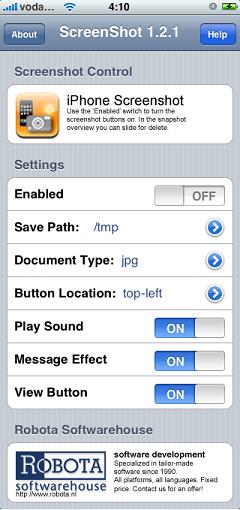
Nachdem ihr das Programm nun gestartet habt, kann es endlich losgehen.
Screenshot erstellen
Wollt ihr nun einen Screenshot von eurem Homescreen machen, so welchselt in diesen.
Nach einer kurzen Wartezeit erscheinen nun am oberen Bildschirmrand 2 Buttons: „view“ und „snap“.
Nach einem Klick auf „snap“ wird der Screenshot nun geschossen. Die beiden Buttons sind auf dem Screenshot selbstverständlich nicht zu sehen.
Dies funktioniert übrigens nicht nur auf dem Homescreen sondern auch in den meisten Programmen.
Screenshot auf PC übertragen
Gut, der Screenshot ist nun auf dem iPod – doch wie gelangt er auf den PC?
Zunächst müssen per Installer 2 weiter Helfer installiert werden:
BSD Subsystem und OpenSSH. Diese beiden Tools laufen im Hintergrund und helfen dabei den iPod für ein entsprechendes ftp Programm zu öffnen mit welchem man nun die Bilder auf den PC übertragen kann.
Diese Tools findet ihr zum Beispiel in folgenden repos:
- BSD Subsystem: http://repository.apptap.com
- OpenSSH: http://www.openssh.com/
Nachdem diese beiden Tools installiert sind braucht ihr einen sftp-fähigen FTPClient um auf den iPod zugreifen zu können.
Ich nutze hierzu WinSCP. Es ist Freeware und kann hier heruntergeladen werden: http://winscp.net/eng/download.php
Nachdem dieser heruntergeladen und installiert ist erscheint nach einem Klick auf „Session“ folgendes Menü:
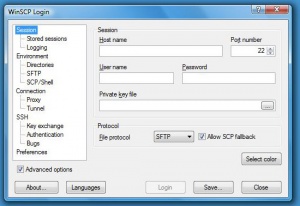
Der Port steht in den meisten Versionen standardmäßig auf 22.Falls nicht, solltet ihr dies eintragen.
Unter „hostname“ muss die IP-Adresse eures iPods eingetragen werden. Um diese herauszufinden geht (bei verbundenem wlan!) in eure Einstellungenauf dem iPod:
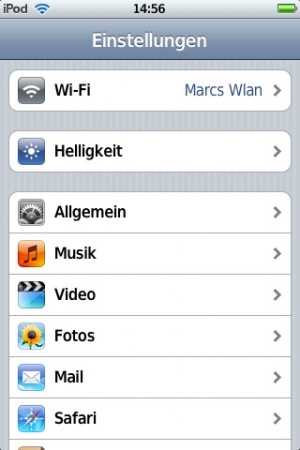
Hier seht ihr nun das Wi-Fi Netz zu dem ihr verbunden seid. In meinem Fall heißt dieses „Marcs Wlan“. Nach einem klick auf diese Zeile werden alle verfügbaren Netze in der Umgebung angezeigt:
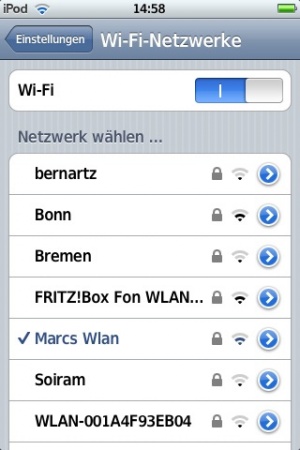
Nun klickt auf den blauen Pfeil neben dem Netzwerk, zu dem ihr verbunden seid. Hier könnt ihr nun eure IP-Adresse auslesen. In meinem Fall ist diese 192.168.2.121:
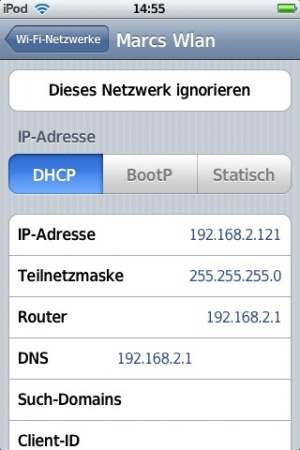
Diese IP gebt ihr nun in WinSCP unter „hostname“ ein. Der Username ist standardmäßig „root“ und das Passwort lautet „alpine“.
Als fileprotocol wählt ihr SFTP aus.
In das Kästchen „allow SCP fallback“ setzt ihr einen haken.
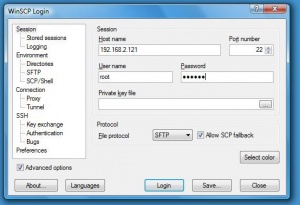
Wichtig:
Der angegebene Port (22) muss natürlich für eure entsprechende IP im Router freigegeben sein! Achtet darauf da WinSCP ansonsten nicht connecten kann!
Nach einem Druck auf die Enter-Tasteseid ihr verbunden. Ihr seid nun im Ordner /private/var/root.
Nun wechselt 2 mal per Klick auf den Ordner mit 2 Punkten in das übergeordnete Verzeichnis. Hier seht ihr nun den Ordner /tmp. Ein Doppelklick öffnet diesen.
Von dort könnt ihr nun eure Bilder per F6 auf euren PC schieben.
Mit freundlichen Grüßen,
DerDwarf
iPod touch zum Mac
Wie mache ich einen Screenshot auf dem iPod Touch und übertrage diesen auf den Mac?
Was den Part des iPod Touch betrifft ist die Verfahrensweise ident wie sie oben vom Dwarf beschrieben wurde.
Der Zugriff auf den iPod Touch erfolgt analog der obigen Einstellungen. Als FTP-Programm eignet sich z.B Cyberduck, das kostenlos erhältlich ist. http://cyberduck.ch/
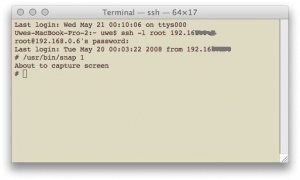
Alternativprogamm zu „Screenshot“
Es kann vorkommen, dass Screenshot auf dem iPod nicht richtig funktioniert, deshalb möchte ich als Alternative noch Autosnap erwähnen.
Diese sind Bestandteil von Erica's Utilities die ebenfalls über den Installer auf den iPod Touch kommen.
Auch hier ist es erforderlich, dass wir zuerst das BSD-Subsystem und Open-SSH installiert haben.
Screenshot erstellen
Das war es, soweit es den Touch betrifft, der eigentliche Screenshot wird vom Mac aus gemacht.
Dazu öffnet man das Terminal und stellt mit der Eingabe von: ssh -l root 192.16X.X.X
gefolgt von der Eingabe des Passwortes die Verbindung zum iPod Touch her. Den Screenshot löst man durch die Eingabe von: /usr/bin/snap 1 aus.
Wenn im Terminal About to capture screen ausgegeben wird, ist der Vorgang erfolgreich abgeschlossen.
Für weitere Screenshots ist der Befehl analog zum ersten um jeweils eine Zahl zu erhöhen ( /usr/bin/snap 1, /usr/bin/snap 2, …)
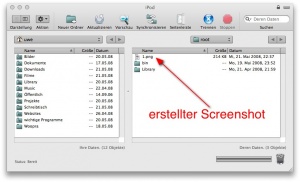
Screenshot auf Mac übertragen
Jetzt gilt es nur noch, den Screenshot vom Touch auf den Mac zu holen. Das geschieht wieder mit dem FTP-Programm. Wenn man sich bei seinem iPod Touch eingeloggt hat wechselt man in das Verzeichnis /var/root und findet dort den Screenshot als *.png-Datei und kann ihn auf seinen Mac herunterladen.
Und schon hat man seinen Screeshot vom Touch zur weiteren Bearbeitung auf seinem Mac.
Das wars! Have Fun!
iPhone zu Mac
Wer keinen iPod Touch sondern ein iPhone sein Eigen nennt, für den ist die geschilderte Vorgehensweise exakt die gleiche,
einziger Unterschied: snap installiert sich auf dem iPhone unter: /usr/local/bin, demzufolge wird der Sccreenshot hier durch Eingabe von /usr/local/bin/snap 1 usw ausgelöst.
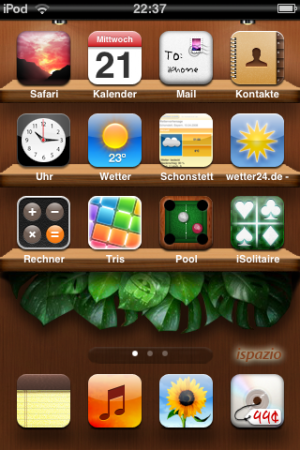
Gruß vom
Eumel


